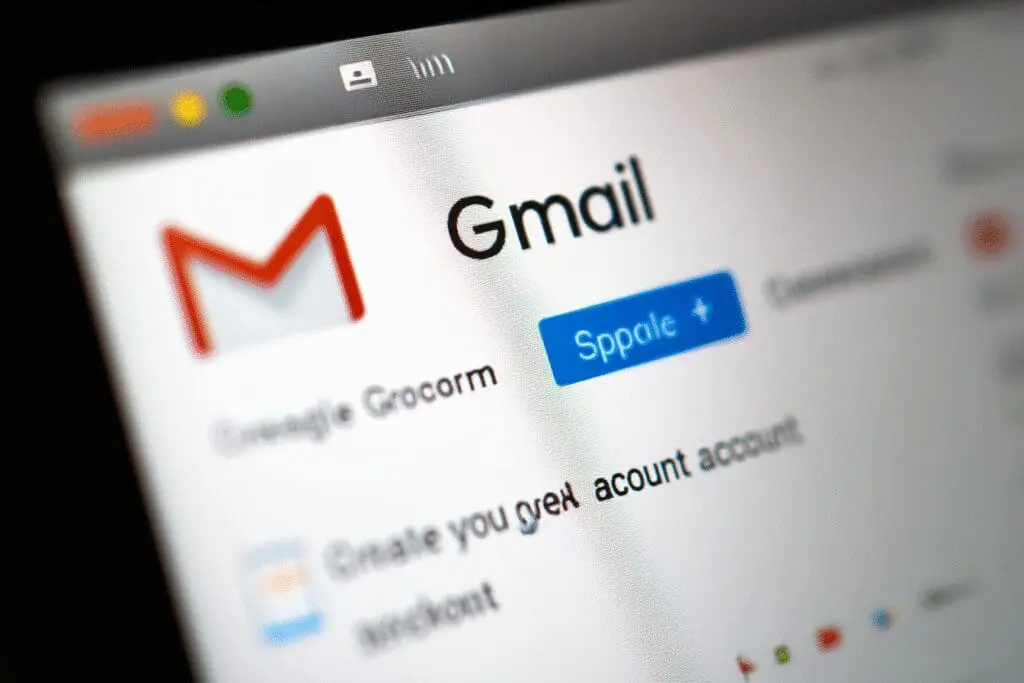Imate li osjećaj da je vaš glavni e-mail sandučić postao pretrpan? Između privatnih poruka, poslovnih obveza, newslettera, obavijesti s društvenih mreža i potvrda o online kupovini, lako se izgubiti u digitalnom kaosu. Možda pokrećete novi projekt, želite odvojiti posao od zadovoljstva ili jednostavno trebate novi, čisti početak. U tom slučaju, pitanje kako otvoriti drugi Gmail nije samo tehničke prirode – to je prvi korak prema boljoj organizaciji, većoj sigurnosti i, u konačnici, digitalnom miru.
Ovaj sveobuhvatni vodič provest će vas kroz cijeli proces. Nećemo vam samo pokazati suhoparne korake za kreiranje novog računa. Ići ćemo mnogo dalje od toga. Zajedno ćemo istražiti uvjerljive razloge zašto je posjedovanje više od jednog Gmail računa postala pametna strategija, a ne komplikacija. Otkrit ćemo vam kako da tim računima upravljate poput profesionalca, bez stresa i stalnog odjavljivanja i prijavljivanja. Naučit ćete kako od samog početka pravilno osigurati svoj novi račun i pretvoriti ga u sigurnu oazu za vaše podatke. Krenimo zajedno u stvaranje vašeg novog digitalnog prostora, korak po korak.
Više iz kategorije Društvene mreže
Kako Saznati Oib Iz Datuma Rođenja
Zašto je otvaranje drugog Gmail računa pametna odluka?
Mnogi misle da je upravljanje s više e-mail adresa komplicirano. Međutim, u današnjem digitalnom ekosustavu, razdvajanje vaših online aktivnosti može vam donijeti neočekivane prednosti u pogledu organizacije, sigurnosti i fokusa. Strategija posjedovanja više računa može transformirati način na koji komunicirate i funkcionirate online.
Razdvajanje privatnog i poslovnog života: Ključ digitalne ravnoteže 🧘
Koristite li isti e-mail za dopisivanje s prijateljima i za komunikaciju s klijentima? Ako je tako, vjerojatno ste osjetili kako se granice lako brišu. Važne poslovne poruke mogu se izgubiti među obiteljskim fotografijama, a obavijesti o poslovnim sastancima mogu stizati kasno navečer, narušavajući vaše slobodno vrijeme.
Kreiranjem zasebnog poslovnog Gmail računa stvarate jasnu granicu. Kada završite s radnim danom, možete se mentalno i digitalno “odjaviti” bez straha da ćete propustiti važnu privatnu poruku. S druge strane, tijekom radnog vremena, vaš poslovni sandučić je čist, fokusiran i bez ometanja privatne prirode. Ovo jednostavno razdvajanje može drastično poboljšati vašu produktivnost i pomoći u očuvanju zdrave ravnoteže između posla i privatnog života.
Sigurnost na prvom mjestu: Smanjenje rizika od hakiranja 🛡️
Svaki put kada se prijavljujete na neku novu web stranicu, forum, online trgovinu ili aplikaciju, ostavljate svoj digitalni trag. Nažalost, nisu sve stranice jednako sigurne. Proboji podataka su česti, a ako koristite svoj glavni, najvažniji e-mail za sve te prijave, izlažete ga velikom riziku.
Ovdje na scenu stupa drugi Gmail račun. Možete ga koristiti isključivo za online kupovinu, prijave na manje poznate servise i pretplate na newslettere. Ako podaci s jedne od tih stranica ikada budu kompromitirani, hakeri će dobiti pristup samo vašem “sekundarnom” računu, dok će vaš glavni, privatni i poslovni račun ostati netaknut i siguran. Ovo je ključna strategija za zaštitu vašeg digitalnog identiteta, a o važnosti zaštite podataka možete više pročitati i u savjetima Centra za sigurniji internet (CSI).
Organizacija pretplata i newslettera: Očistite svoj glavni inbox 🧹
Svi se volimo pretplatiti na zanimljive newslettere ili iskoristiti popust za prvu kupovinu. Međutim, s vremenom, te promotivne poruke mogu potpuno preplaviti vaš glavni inbox, čineći ga gotovo neupotrebljivim. Važne poruke postaju igla u plastu sijena.
Rješenje? Namjenski Gmail račun samo za te svrhe. Kada god vas neka stranica traži e-mail za newsletter, popust ili sadržaj, koristite svoju drugu adresu. Na taj način, sve promotivne poruke odlaze na jedno mjesto, a vaš glavni sandučić ostaje čist i rezerviran samo za važnu, osobnu komunikaciju. Jednom tjedno možete pregledati taj drugi inbox i vidjeti ima li što zanimljivo, bez svakodnevnog stresa i digitalnog nereda.
Kako otvoriti drugi Gmail – Kompletni vodič za početnike
Sada kada ste vidjeli sve prednosti, vrijeme je da zasučemo rukave. Proces otvaranja novog računa je brz, besplatan i vrlo jednostavan. Pokazat ćemo vam kako to učiniti na računalu i na mobilnim uređajima.
Korak-po-korak upute:
Kreiranje računa preko web preglednika na računalu daje vam najbolji pregled svih opcija.
- Otvorite stranicu za kreiranje računa: U svom web pregledniku idite direktno na Googleovu stranicu za kreiranje računa.
- Unesite svoje ime i prezime: U prva polja unesite svoje ime i prezime. Ovi podaci će biti vidljivi drugima, pa razmislite želite li koristiti stvarne podatke ili možda nadimak, ovisno o namjeni računa.
- Odaberite korisničko ime: Ovo je najvažniji korak. Vaše korisničko ime bit će vaša nova Gmail adresa (npr.
mojenovokorisnickoime@gmail.com). Budite kreativni, jer su mnoga jednostavna imena već zauzeta. Google će vam ponuditi neke dostupne alternative ako je vaš prvi izbor zauzet. - Kreirajte i potvrdite lozinku: Unesite jaku lozinku koja ima najmanje 8 znakova i kombinaciju slova, brojeva i simbola. Ponovno je upišite u polje za potvrdu. Kliknite na ikonu oka (👁️) kako biste bili sigurni da ste je oba puta ispravno upisali.
- Unesite podatke za oporavak (Vrlo Važno!): Na sljedećem koraku, Google će vas tražiti da unesete broj telefona i/ili rezervnu e-mail adresu. Nemojte preskočiti ovaj korak! Ovi podaci su ključni ako ikada zaboravite lozinku ili netko pokuša neovlašteno pristupiti vašem računu.
- Unesite datum rođenja i spol: Ovi podaci se koriste za potvrdu vaše dobi i personalizaciju usluga.
- Prihvatite uvjete korištenja: Pročitajte Googleove Uvjete pružanja usluge i Pravila o privatnosti, a zatim označite kućicu da se slažete s njima i kliknite na
Kreiraj račun. - Čestitamo! Uspješno ste kreirali svoj novi Gmail račun.
Android i iPhone uređaja?
Proces je gotovo identičan i na vašem pametnom telefonu.
- Otvorite Postavke na telefonu: Na Androidu, idite u
Postavke>Računi>Dodaj račun>Google. Na iPhoneu, idite uPostavke>Mail>Računi>Dodaj račun>Google. - Odaberite “Kreiraj račun”: Na stranici za prijavu, umjesto unosa postojećeg e-maila, dodirnite opciju
Kreiraj račun(Create account). Odaberite je li račun za osobnu upotrebu ili za posao. - Slijedite iste korake: Odavde, postupak je potpuno isti kao na računalu. Unijet ćete svoje ime, odabrati korisničko ime, postaviti lozinku, unijeti podatke za oporavak i prihvatiti uvjete.
Što napraviti odmah nakon što ste kreirali novi Gmail račun?
Samo otvaranje računa je tek pola posla. Kako biste ga maksimalno iskoristili i osigurali, odvojite još nekoliko minuta za ove ključne postavke.
Postavljanje opcija za oporavak: Vaša sigurnosna mreža
Ako niste unijeli broj telefona i rezervnu e-mail adresu tijekom registracije, učinite to sada. Idite na myaccount.google.com, kliknite na Sigurnost i pronađite opcije za postavljanje telefonskog broja i e-adrese za oporavak. To je najvažnija stvar koju možete učiniti kako biste osigurali da nikada ne izgubite pristup svom računu.
Uključivanje dvofaktorske autentifikacije (2FA) za maksimalnu zaštitu
Dvofaktorska autentifikacija (2FA) je dodatni sloj sigurnosti. Čak i ako netko sazna vašu lozinku, neće moći pristupiti računu bez koda koji stiže na vaš telefon. Ovo je danas apsolutni standard za sigurnost. Uključivanje je jednostavno:
- Idite na
myaccount.google.com>Sigurnost. - Pronađite opciju
Potvrda u 2 koraka(2-Step Verification) i klikniteZapočnite. - Slijedite upute na ekranu. Za dodatno razumijevanje važnosti 2FA, možete posjetiti CARNET-ov detaljni vodič.
Kako efikasno koristiti više Gmail računa istovremeno?
Upravljanje s dva ili više računa ne mora biti naporno. Google nudi nekoliko sjajnih alata za to.
Korištenje profila u Google Chromeu za jednostavno prebacivanje
Umjesto stalnog prijavljivanja i odjavljivanja, možete kreirati zasebne profile unutar Chromea za svaki svoj račun. Svaki profil imat će svoje spremljene lozinke, oznake i povijest. Klikom na ikonu profila u gornjem desnom kutu Chromea možete se prebacivati između svog “privatnog” i “poslovnog” preglednika u sekundi.
Povezivanje računa unutar Gmaila
Gmail vam omogućuje da unutar jednog sandučića primate i šaljete poštu s druge adrese. U postavkama Gmaila, pod Računi i uvoz, možete postaviti opciju Provjeri poštu s drugih računa kako biste povlačili e-poštu s drugog računa u glavni. Također, možete postaviti opciju Pošalji e-poštu kao kako biste mogli odgovarati s ispravne adrese. Ovo je idealno za one koji žele svu poštu na jednom mjestu.
Vaš novi početak je spreman
Sada imate sve informacije koje su vam potrebne. Preuzeli ste kontrolu nad svojim digitalnim životom, stvorili red iz kaosa i podigli svoju online sigurnost na višu razinu. Iskoristite svoj novi, čisti inbox za produktivnost, organizaciju i komunikaciju bez stresa. Mogućnosti su neograničene.
Često postavljena pitanja
Kako efikasno upravljati s više Gmail računa?
Google nudi alate poput Chrome profila za lakše prebacivanje između računa i mogućnost upravljanja poštom s više adresa unutar jednog Gmail računa putem opcija ‘Provjeri poštu s drugih računa’ i ‘Pošalji e-poštu kao’.
Koje su ključne sigurnosne postavke nakon kreacije novog Gmail računa?
Preporučljivo je odmah postaviti opcije za oporavak pomoću broja telefona i rezervne e-mail adrese te uključiti dvofaktorsku autentifikaciju radi dodatne sigurnosti.
Kako otvoriti drugi Gmail račun na Android ili iPhone uređaju?
Na telefonu, idite u postavke računa, odaberite opciju za dodavanje računa, zatim Google, i slijedite isti postupak kao na računalu za kreiranje novog računa.
Kako mogu kreirati novi Gmail račun na računalu?
Za kreiranje novog Gmail računa, posjetite Googleovu stranicu za kreiranje računa, unesite podatke, odaberite korisničko ime, postavite lozinku, unesite podatke za oporavak, prihvatite uvjete i dovršite postupak.
Zašto je pametno imati više od jednog Gmail računa?
Posjedovanje više Gmail računa omogućava bolju organizaciju, sigurnost i fokus u online aktivnostima, te pomaže u razdvajanju privatnog i poslovnog života.